4 způsoby, jak změnit tapetu na Mac na libovolný obrázek
ačkoli výchozí pozadí Mac vypadá hezky a dynamicky se mění v závislosti na vaší poloze, nedává to osobní kontakt. Chcete-li, aby váš Mac byl skutečně Váš, můžete přizpůsobit pozadí plochy obrázku nebo požadované plné barvě. Ukážu vám, jak změnit tapetu na Macu.
níže uvedené kroky platí pro všechny moderní verze macOS a všech stolních počítačů Mac a MacBooků. Navíc tapeta na ploše funguje také jako pozadí obrazovky uzamčení.
- jak změnit obrázek plochy z Finder na Mac
- jak nastavit pozadí plochy pomocí Safari na Mac
- jak změnit tapetu plochy z aplikace Fotografie
- jak nastavit pozadí plochy ze systémových předvoleb
- jak nastavit spořič obrazovky na Mac
jak změnit obrázek plochy z Finder na Mac
- přejděte na místo Finderu, kde je obrázek uložen.
- poté klikněte pravým tlačítkem myši na obrázek nebo stiskněte ovládací tlačítko a klikněte.
- Klikněte Na Nastavit Obrázek Na Ploše.
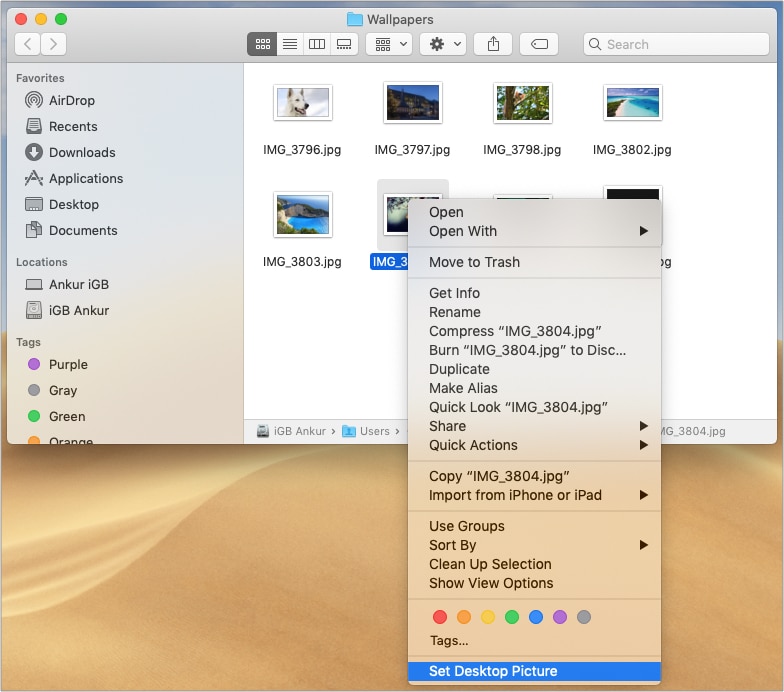
Poznámka: Pokud přesunete obrázek z tohoto umístění nebo jej odstraníte, při příštím restartování počítače Mac ztratíte tapetu.
Poznámka Pro více uživatelů plochy: výše uvedené kroky změní tapetu pro aktuální plochu. Stejně jako já, pokud máte více stolních počítačů, otevřete umístění obrázku na této ploše a postupujte podle výše uvedených kroků. Nebo přesuňte složku na druhou plochu a postupujte podle pokynů. Nebo je zde profesionální tip: Nastavte obrázek jako tapetu pro první plochu. Nyní odstraňte všechny ostatní plochy a znovu je Vytvořte. Budou mít stejnou tapetu jako první Plocha.

při procházení webu jste našli skvělý obrázek a chcete jej nastavit jako pozadí MacBooku? Je to snadné, pokud používáte Safari.
jak nastavit pozadí plochy pomocí Safari na Mac
- klepněte pravým tlačítkem myši na obrázek v Safari.
- klikněte na Použít obrázek jako obrázek na ploše.
- obraz je okamžitě nastaven jako tapetu.
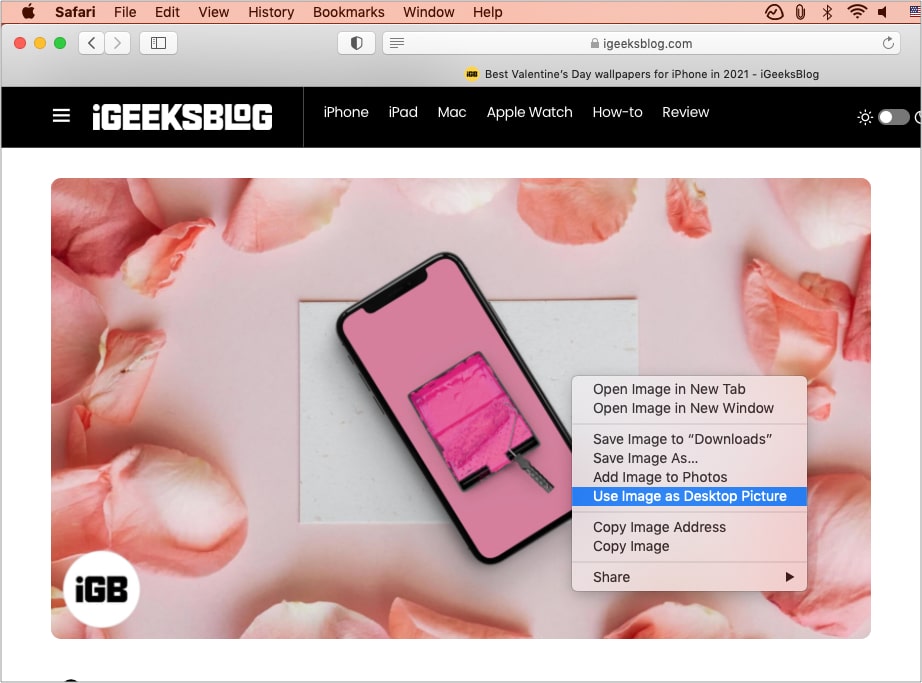
jak změnit tapetu plochy z aplikace Fotografie
- Otevřete aplikaci Fotografie.
najdete ji v Launchpad, Finder → Aplikace, nebo můžete stisknout Command + mezerník a hledat fotografie. - dále Klikněte pro výběr požadovaného obrázku.
- klikněte na ikonu sdílení v pravém horním rohu a zvolte Nastavit obrázek na ploše.
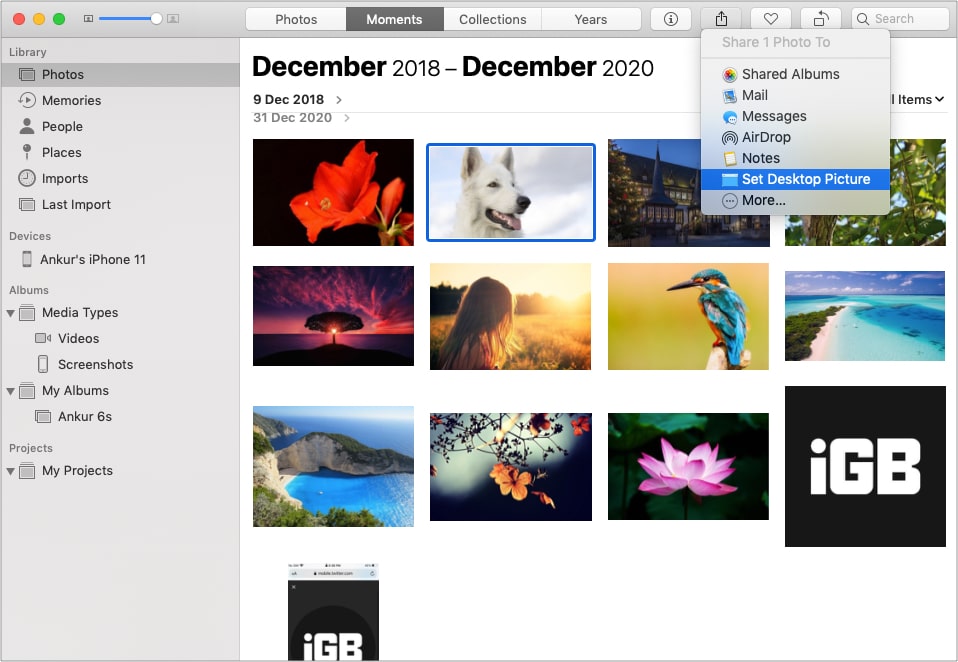
Pro Tip: Chcete obrázek oříznout, rozjasnit nebo upravit, než jej nastavíte jako tapetu? Dvojitým kliknutím otevřete obrázek v aplikaci Fotografie a klikněte na Upravit. Proveďte změny a poté je Nastavte jako obrázek na ploše počítače Mac.
nyní se dostáváme k mocnému místu, které má vyhrazené možnosti, které vám pomohou vybrat požadované pozadí. Má tapety na macOS, plné barvy, dynamické tapety a můžete si také vybrat vlastní.
jak nastavit pozadí plochy ze systémových předvoleb
- klikněte na logo Apple vlevo nahoře a vyberte Předvolby systému.
- Klikněte Na Plochu & Spořič Obrazovky. Vlevo máte tři možnosti:
- Apple: tato možnost má oficiální tapety a plné barvy. Pod obrázky na ploše uvidíte dynamickou plochu, která se mění. A obrázky na ploše mají statické obrázky. Stejně jako plné barvy vyberte ten, který se tam zobrazuje, nebo klikněte na vlastní barvu pro více informací.
- fotografie: zobrazí se obrázky z aplikace fotografie vašeho počítače Mac. Kliknutím na malý trojúhelník zobrazíte alba atd.
- složky: zde můžete přidat složky Finder. Například mám složku s tapetami, kde ukládám pěkné pozadí, které najdu kdekoli. Klikněte na ikonu + a vyberte složku, kterou chcete přidat.
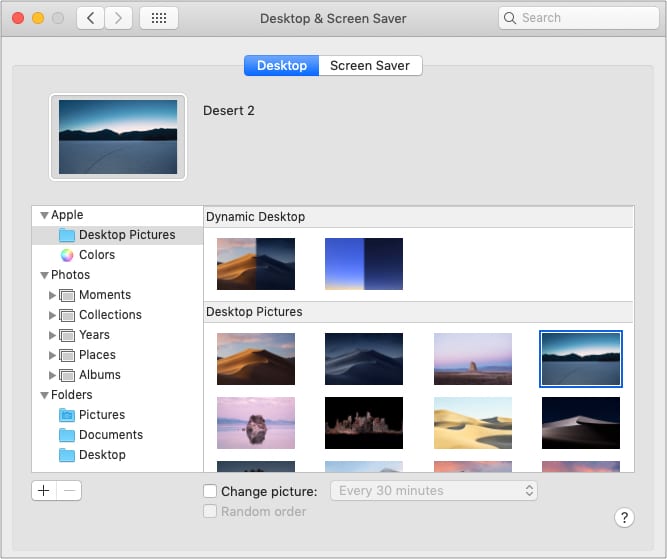
- další úpravy:
- klikněte na vyplnit obrazovku a vyberte další možnosti z rozbalovací nabídky.
- zaškrtněte políčko Změnit obrázek a vyberte čas. Tím se automaticky přepne obrázky v pořadí nebo náhodně(pokud je vybráno). Funguje jako prezentace.
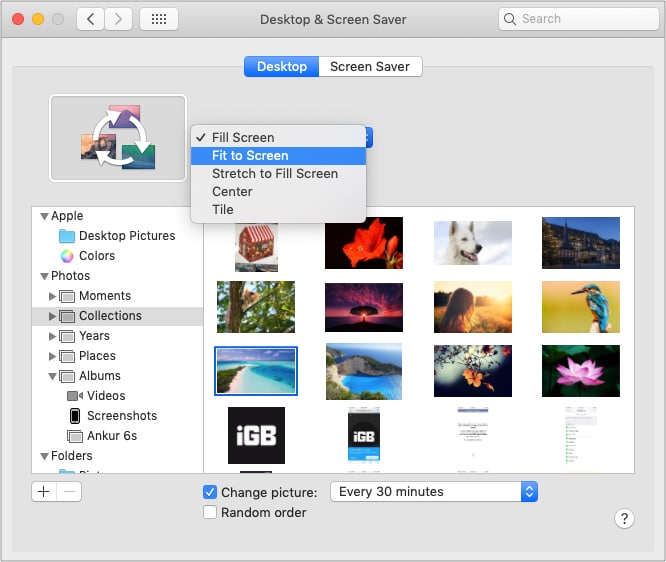
jak nastavit spořič obrazovky na počítači Mac
spořič obrazovky skryje plochu, když nepoužíváte Mac, a také vypadá hezky mít na displeji hodiny, animace, slovo dne nebo vlastní zprávu nebo obrázek.
nastavení spořiče obrazovky:
- otevřete Předvolby systému a klikněte na plochu & spořič obrazovky.
- Klikněte Na Spořič Obrazovky.
- z levé strany vyberte jednu z možností. Používám posunovací dlaždice.
- klikněte na zdroj a vyberte si z výchozí kolekce, Aplikace Fotografie nebo složky, kde máte požadované obrázky.
- dále klikněte na Start Po a vyberte možnost.
Pro Tip: Chcete-li spořič obrazovky spustit ručně, kdykoli budete chtít, klikněte na Hot Corners a zvolte spustit spořič obrazovky. - Volitelně: můžete zvolit zobrazení hodin také na obrazovce.
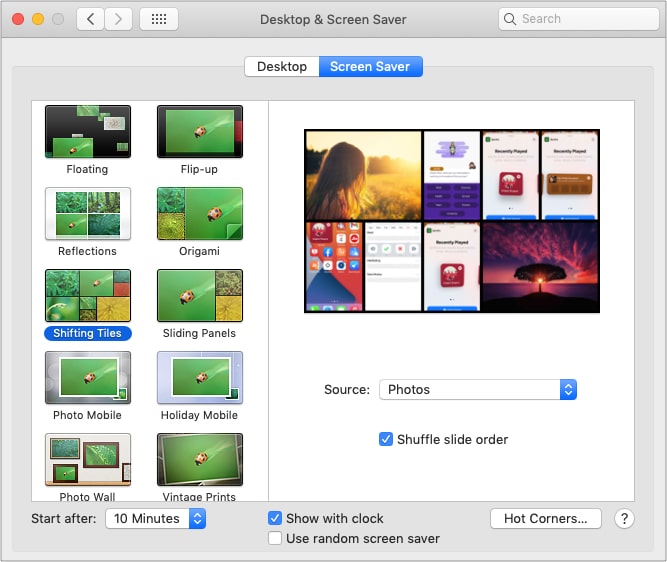
Leave a Reply